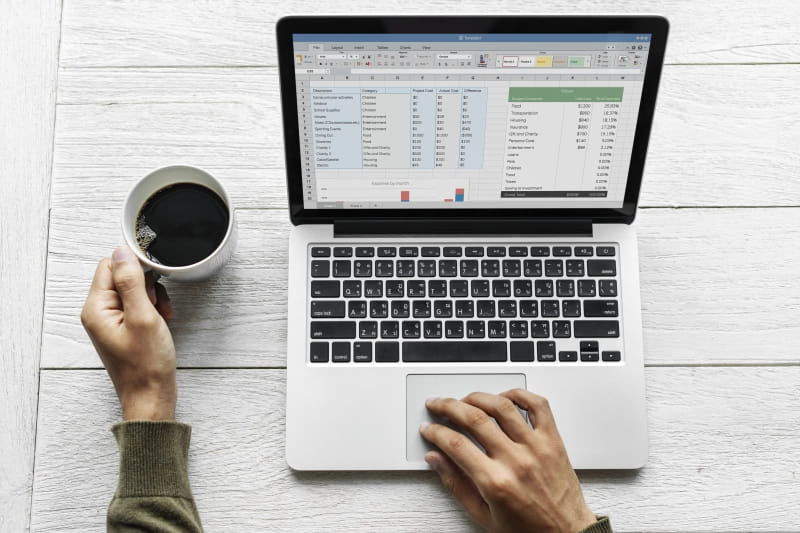
Pro uložení a obnovení automatického filtru na listu v Excelu pomocí VBA (Visual Basic for Applications), můžete použít následující kód. Tento kód uloží aktuální stav filtru do proměnné a poté ho obnoví, když je to potřeba.
Sub UlozitFiltr()
Dim AktualniFiltr As Filter
Dim List As Worksheet
' Nastavte list, na kterém chcete uložit filtr
Set List = ThisWorkbook.Sheets("List1") ' Změňte na název vašeho listu
' Uložit aktuální filtr
Set AktualniFiltr = List.AutoFilter
End Sub
Sub ObnovitFiltr()
Dim List As Worksheet
Dim AktualniFiltr As Filter
' Nastavte list, na kterém chcete obnovit filtr
Set List = ThisWorkbook.Sheets("List1") ' Změňte na název vašeho listu
' Zkontrolujte, zda byl filtr uložen
If Not List.AutoFilter Is Nothing Then
' Obnovit filtr
Set AktualniFiltr = List.AutoFilter
Else
MsgBox "Není uložený filtr k obnovení."
End If
End SubTento kód obsahuje dvě procedury:
UlozitFiltr: Tato procedura uloží aktuální stav filtru na listu. Pro použití této procedury přepněte na list, na kterém chcete uložit filtr, a spusťte ji.ObnovitFiltr: Tato procedura obnoví uložený filtr na listu. Opět musíte být na listu, kde chcete obnovit filtr, a spustit tuto proceduru. Pokud není uložený filtr, zobrazí se vám zpráva.
Ujistěte se, že jste nastavili proměnnou List na váš konkrétní list, na kterém chcete pracovat.
Pokud chcete ukládat a obnovovat nastavení filtrovaných položek (které sloupce byly filtrovány a jaká kritéria byla použita), můžete využít následujícího kódu. Tento kód uloží filtr do proměnné ve formě pole a později ho obnoví:
Sub UlozitFiltr()
Dim AktualniFiltr As Filter
Dim List As Worksheet
Dim FiltrPole() As Variant
Dim i As Long
' Nastavte list, na kterém chcete uložit filtr
Set List = ThisWorkbook.Sheets("List1") ' Změňte na název vašeho listu
' Uložit aktuální filtr do pole
Set AktualniFiltr = List.AutoFilter
If Not AktualniFiltr Is Nothing Then
ReDim FiltrPole(1 To AktualniFiltr.Filters.Count, 1 To 3)
i = 1
For Each F In AktualniFiltr.Filters
FiltrPole(i, 1) = F.ColumnIndex
FiltrPole(i, 2) = F.On
FiltrPole(i, 3) = F.Criteria1
i = i + 1
Next F
End If
' Uložit filtr do proměnné
List.Cells(1, 1).Value = Join(Application.Transpose(FiltrPole), "|")
End Sub
Sub ObnovitFiltr()
Dim List As Worksheet
Dim FiltrPole() As String
Dim i As Long
Dim AktualniFiltr As Filter
Dim ColumnIndex As Long
Dim OnOff As Boolean
Dim Criteria As String
' Nastavte list, na kterém chcete obnovit filtr
Set List = ThisWorkbook.Sheets("List1") ' Změňte na název vašeho listu
' Získejte uložený filtr z buňky A1
FiltrPole = Split(List.Cells(1, 1).Value, "|")
' Zkontrolujte, zda byl filtr uložen
If UBound(FiltrPole) > 0 Then
' Obnovit filtr
Set AktualniFiltr = List.AutoFilter
If Not AktualniFiltr Is Nothing Then
' Deaktivovat aktuální filtr
AktualniFiltr.ShowAllData
End If
' Nastavit filtry podle uložených hodnot
For i = LBound(FiltrPole) To UBound(FiltrPole)
ColumnIndex = CLng(Split(FiltrPole(i), "|")(0))
OnOff = CBool(Split(FiltrPole(i), "|")(1))
Criteria = Split(FiltrPole(i), "|")(2)
List.Cells(1, ColumnIndex).AutoFilter Field:=ColumnIndex, Criteria1:=Criteria, Operator:=xlFilterValues
Next i
Else
MsgBox "Není uložený filtr k obnovení."
End If
End SubTento kód použije buňku A1 na listu pro uložení filtru ve formě textového řetězce a poté ho obnoví na základě těchto uložených hodnot. Ujistěte se, že jste nastavili proměnnou List na váš konkrétní list, na kterém chcete pracovat.
Pokud chcete ukládat a obnovovat nastavení filtrovaných položek pro všechny sloupce, kde je použito filtrování, můžete použít následující kód. Tento kód projde všechny sloupce a uloží a obnoví nastavení filtru pro každý sloupec:
Sub UlozitFiltr()
Dim AktualniFiltr As Filter
Dim List As Worksheet
Dim FiltrPole() As Variant
Dim ColumnIndex As Long
Dim i As Long
' Nastavte list, na kterém chcete ukládat filtry
Set List = ThisWorkbook.Sheets("List1") ' Změňte na název vašeho listu
' Uložit aktuální filtr pro všechny sloupce
ReDim FiltrPole(1 To List.Cells(1, List.Columns.Count).End(xlToLeft).Column, 1 To 3)
For ColumnIndex = 1 To UBound(FiltrPole, 1)
Set AktualniFiltr = List.AutoFilter
If Not AktualniFiltr Is Nothing Then
If AktualniFiltr.Filters(ColumnIndex).On Then
FiltrPole(ColumnIndex, 1) = ColumnIndex
FiltrPole(ColumnIndex, 2) = AktualniFiltr.Filters(ColumnIndex).On
FiltrPole(ColumnIndex, 3) = AktualniFiltr.Filters(ColumnIndex).Criteria1
End If
End If
Next ColumnIndex
' Uložit filtry do proměnné
List.Cells(1, 1).Value = Join(Application.Transpose(FiltrPole), "|")
End Sub
Sub ObnovitFiltr()
Dim List As Worksheet
Dim FiltrPole() As String
Dim ColumnIndex As Long
Dim OnOff As Boolean
Dim Criteria As String
Dim AktualniFiltr As Filter
' Nastavte list, na kterém chcete obnovit filtry
Set List = ThisWorkbook.Sheets("List1") ' Změňte na název vašeho listu
' Získejte uložené filtry z buňky A1
FiltrPole = Split(List.Cells(1, 1).Value, "|")
' Zkontrolujte, zda byly filtry uloženy
If UBound(FiltrPole) > 0 Then
' Obnovit filtry pro všechny sloupce
For Each FilterInfo In FiltrPole
ColumnIndex = CLng(Split(FilterInfo, "|")(0))
OnOff = CBool(Split(FilterInfo, "|")(1))
Criteria = Split(FilterInfo, "|")(2)
List.Cells(1, ColumnIndex).AutoFilter Field:=ColumnIndex, Criteria1:=Criteria, Operator:=xlFilterValues
Next FilterInfo
Else
MsgBox "Nebyly uloženy žádné filtry k obnovení."
End If
End Sub
Tento kód projde všechny sloupce na listu a uloží nebo obnoví filtry pro všechny sloupce, kde bylo filtrování aktivováno. Ujistěte se, že jste nastavili proměnnou List na váš konkrétní list, na kterém chcete pracovat.
Pokud chcete, aby kód fungoval na aktuálním listu, na kterém se nacházíte, můžete použít následující upravený kód. Tento kód bude používat aktivní list (ten, na kterém se právě nacházíte) pro uložení a obnovení filtrů ve všech sloupcích.
Sub UlozitFiltr()
Dim AktualniFiltr As Filter
Dim List As Worksheet
Dim FiltrPole() As Variant
Dim ColumnIndex As Long
Dim i As Long
' Nastavte aktivní list, na kterém chcete ukládat filtry
Set List = ActiveSheet
' Uložit aktuální filtr pro všechny sloupce
ReDim FiltrPole(1 To List.Cells(1, List.Columns.Count).End(xlToLeft).Column, 1 To 3)
For ColumnIndex = 1 To UBound(FiltrPole, 1)
Set AktualniFiltr = List.AutoFilter
If Not AktualniFiltr Is Nothing Then
If AktualniFiltr.Filters(ColumnIndex).On Then
FiltrPole(ColumnIndex, 1) = ColumnIndex
FiltrPole(ColumnIndex, 2) = AktualniFiltr.Filters(ColumnIndex).On
FiltrPole(ColumnIndex, 3) = AktualniFiltr.Filters(ColumnIndex).Criteria1
End If
End If
Next ColumnIndex
' Uložit filtry do buňky A1 aktivního listu
List.Cells(1, 1).Value = Join(Application.Transpose(FiltrPole), "|")
End Sub
Sub ObnovitFiltr()
Dim List As Worksheet
Dim FiltrPole() As String
Dim ColumnIndex As Long
Dim OnOff As Boolean
Dim Criteria As String
Dim AktualniFiltr As Filter
' Nastavte aktivní list, na kterém chcete obnovit filtry
Set List = ActiveSheet
' Získejte uložené filtry z buňky A1 aktivního listu
FiltrPole = Split(List.Cells(1, 1).Value, "|")
' Zkontrolujte, zda byly filtry uloženy
If UBound(FiltrPole) > 0 Then
' Obnovit filtry pro všechny sloupce
For Each FilterInfo In FiltrPole
ColumnIndex = CLng(Split(FilterInfo, "|")(0))
OnOff = CBool(Split(FilterInfo, "|")(1))
Criteria = Split(FilterInfo, "|")(2)
List.Cells(1, ColumnIndex).AutoFilter Field:=ColumnIndex, Criteria1:=Criteria, Operator:=xlFilterValues
Next FilterInfo
Else
MsgBox "Nebyly uloženy žádné filtry k obnovení."
End If
End Sub
Tento kód používá aktivní list pro uložení a obnovení filtrů ve všech sloupcích. Přepněte se na list, na kterém chcete provádět operace, a spusťte příslušnou proceduru.
Příklad řešení v rámci jedné procedury:
Private Sub cbSplit_Click()
Dim ws As Worksheet
Dim filterArray()
Dim currentFiltRange As String
Dim col As Integer
Application.ScreenUpdating = False
Set ws = ActiveSheet
'Capture AutoFilter settings
If ws.AutoFilterMode = True Then
With ws.AutoFilter
currentFiltRange = .Range.Address
With .Filters
ReDim filterArray(1 To .Count, 1 To 3)
For col = 1 To .Count
With .Item(col)
If .On Then
filterArray(col, 1) = .Criteria1
If .Operator Then
filterArray(col, 2) = .Operator
If .Operator = xlAnd Or .Operator = xlOr Then
filterArray(col, 3) = .Criteria2
End If
End If
End If
End With
Next col
End With
End With
End If
'Remove AutoFilter
ws.AutoFilterMode = False
'jiný kód sem
'Restore Filter settings
If Not currentFiltRange = "" Then
ws.Range(currentFiltRange).AutoFilter
For col = 1 To UBound(filterArray(), 1)
If Not IsEmpty(filterArray(col, 1)) Then
If filterArray(col, 2) Then
'check if Criteria2 exists and needs to be populated
If filterArray(col, 2) = xlAnd Or filterArray(col, 2) = xlOr Then
ws.Range(currentFiltRange).AutoFilter Field:=col, _
Criteria1:=filterArray(col, 1), _
Operator:=filterArray(col, 2), _
Criteria2:=filterArray(col, 3)
Else
ws.Range(currentFiltRange).AutoFilter Field:=col, _
Criteria1:=filterArray(col, 1), _
Operator:=filterArray(col, 2)
End If
Else
ws.Range(currentFiltRange).AutoFilter Field:=col, _
Criteria1:=filterArray(col, 1)
End If
End If
Next col
End If
Application.ScreenUpdating = True
End SubZdrojem toho příkladu je diskuse na adrese https://www.mrexcel.com/board/threads/capture-autofilter-state.333961/